Valorant VAN 140 hatası nasıl çözülür? Riot Games tarafından geliştirilen ve yayınlanan Valorant, piyasaya sürüldüğü 2020 yılından bu yana türünün en çok tercih edilen oyunlarından biri. Popüler nişancı oyunu, düzenli aralıklarla sunulan güncellemelerle üzerine koyarak yoluna devam ediyor. Bildiğiniz gibi çevrimiçi oyunlar, zaman zaman erişim sorunlarıyla karşılaşabiliyor. Bunların bir kısmına sunucu kesintisi yol açarken, bazen oyunculardan kaynaklanan hatalar da ortaya çıkabiliyor.
Son zamanlarda birçok kişi, Valorant oynarken VAN 140 hatası aldıklarından şikayet ediyor. Bu, cihazınızdaki birçok sorunun neden olabileceği yaygın bir sorundur. İyi haber şu ki, birkaç kolay adımla hatanın üstesinden gelebilirsiniz. Fakat tedaviden önce, tanıyı ayrıntılı olarak koymakta fayda var. O halde lafı daha fazla uzatmadan hatanın nedenine ve çözüm yollarına geçelim.
Valorant VAN 140 Hatası Nedir?
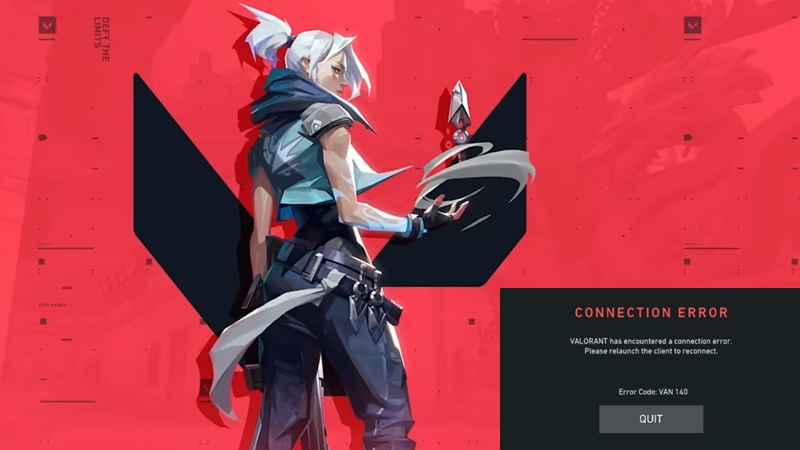
Valorant oyundan atma sorununa yol açan VAN 140, büyük bir hevesle girdiğiniz karşılaşmayı tamamlayamadan çıkmanıza yol açabilir. Riot, Ocak 2023’te 6. Bölüm güncellemesini yayınladıktan hemen sonra Windows 7‘ye sahip oyuncuların Valorant sistem gereksinimlerini karşılamakta zorlanacağını söylemişti.
Eğer Valorant’ı Windows 7’de oynuyorsanız, bu tip bir hatayla karşılaşabilirsiniz. Dolayısıyla şu anda sahip olduğunuz donanım veya yazılımın oyunu oynamak için gerekli sistem özelliklerini karşıladığından emin olmanız gerekiyor. Herhangi bir hatayı gidermeye çalışmadan önce bunu hususa dikkat etmenizi öneririz.
Valorant VAN 140 Hatası Nasıl Çözülür?

Windows sisteminizi mevcut Windows 10 veya Windows 11‘e güncelleyerek bu sorundan kurtulabilirsiniz. Tabii, sürüm yükseltmesi yapmak için bilgisayarınızın sistem gereksinimlerinin belirtilen asgari düzeyde olması gerektiğini unutmayın. Gerekli kontrolleri sağladıktan sonra bilgisayarınızı güncellemek için aşağıdaki adımları izleyebilirsiniz:
- Başlat menüsünden Ayarlar‘a gidin. (Windows logo tuşu + I)
- Güncelleştirme ve Güvenlik‘e tıklayın.
- Windows Update sekmesine basın ve Güncellemeleri kontrol et seçeneğine dokunun. Eğer bekleyen bir güncelleme var ise İndir butonuna tıklayın.
- Yükleme işlemi tamamlandıktan sonra bilgisayarınızı yeniden başlatın.
- Şimdi Valorant’ı yeniden açın ve hatanın devam edip etmediğini kontrol edin.
Windows güncellemesinin sorunu çözeceğini umuyoruz, ancak Valorant VAN 140 hatasını düzeltmenize yardımcı olan başka çözüm önerileriniz varsa lütfen aşağıdaki yorumlar kısmından bizlerle paylaşın.
İlgili Yazılar
En İyi Valorant Nişangah Ayarları 2023 (Crosshair Kodları)

